Jak bezpečně otřete volné místo v počítači Mac
Soukromí Bezpečnostní Mac Hrdina / / March 18, 2020
Poslední aktualizace dne

Máte starší Mac s běžným HDD? Naučte se, jak odstranit smazané soubory, které nelze obnovit bezpečným vymazáním volného místa na jednotce.
Když odstraníte soubory na běžném pevném disku počítače Mac (nikoli SSD), zůstanou soubory na jednotce. Váš Mac už však není přístupný.
Kdokoli, kdo získá váš Mac a má pokročilé počítačové dovednosti, však bude schopen obnovit smazané soubory z vašeho disku. Pokud ne nejprve je bezpečně smažte.
Pokud jste své soubory ještě bezpečně neodstranili, není příliš pozdě. Pokud máte v počítači Mac běžný rotující pevný disk (HDD), můžete bezpečně vymazat volné místo v počítači Mac a zabránit tak obnovení všech souborů, které nebyly bezpečně odstraněny. Pokud má váš Mac disk SSD, nemusíte volné místo bezpečně vymazat a neměli byste.
Dnes budeme diskutovat o tom, co se stalo s funkcí Bezpečné vymazání volného místa v programu Disk Utility na vašem počítači Mac, a jak bezpečně vymazat volné místo na pevném disku Mac bez této funkce.
Co se stalo v bezpečném vymazání volného místa v makrech?
Funkce Secure Erase Free Space v Disk Utility na vašem počítači Mac přidala vrstvu odstranění soukromí a zabezpečení. Tato funkce vám umožnila přepsat volné místo na jednotce, aby se zabránilo obnovení odstraněných souborů.
Moderní verze maker a novějších verzí OS X, jako El Capitan, nezahrnují funkci Bezpečné vymazání volného místa do programu Disk Utility. Protože většina počítačů Mac nyní přichází s jednotkami SSD (Solid State Drive) namísto běžných pevných disků, Apple má pocit, že tato funkce není nutná. Když normálně smažete soubory na SSD, je obtížné je obnovit.
Apple vysvětlil, že nemusíte bezpečně vymazat SSD vašeho Macu online znalostní databáze:
U jednotky SSD nejsou funkce Secure Erase a Erasing Free Space k dispozici v nástroji Disk Utility. Tyto možnosti nejsou nutné pro jednotku SSD, protože standardní vymazání ztěžuje obnovu dat z SSD.
Ať už máte SSD nebo HDD, měli byste použijte FileVault chránit vaše data. FileVault šifruje celou vaši jednotku, takže jsou chráněny všechny vaše soubory. Pro přístup k čemukoli na jednotce potřebujete heslo. Bez něj zůstanou vaše data šifrována a chráněna před neoprávněným přístupem
Bezpečně otřete volné místo v počítači Mac pomocí příkazového řádku
Před vymazáním volného místa na počítači Mac pomocí příkazového řádku zálohujte svá data.
Po zálohování dat spusťte aplikaci Terminál z aplikace Aplikace> Nástroje složku.
Poté zadejte na příkazový řádek následující příkaz a stiskněte tlačítko Vstoupit.
diskutil secureErase freespace 4 / Svazky / Macintosh \ HD
Ujistěte se, že jste do příkazu zahrnuli „freespace“. To znamená, že vymažete pouze volné místo na jednotce a ne na celé jednotce.
Číslo „4“ označuje úroveň vymazání provedenou na volném prostoru jednotky. Pro úroveň vymazání můžete použít „4“ nebo vybrat jinou možnost z následujícího seznamu:
- 0 - Vymazání jednorázového nulování.
- 1 - Vymazání náhodným vyplněním jedním průchodem.
- 2 - Bezpečné vymazání 7-průchodů doD z USA.
- 3 - Gutmannův algoritmus 35-průchodové bezpečné vymazání.
- 4 - Bezpečné vymazání algoritmu US DoE 3-pass.
Čím více průchodů provedete při vymazání volného místa, tím déle bude proces trvat.
Nahraďte „Macintosh \ HD“ názvem svazku, na kterém chcete vymazat volné místo. Pokud název svazku obsahuje mezeru, zadejte před mezeru zpětné lomítko, jako jsme to udělali v našem příkazu. Nezapomeňte před název svazku uvést „/ Svazky /“.
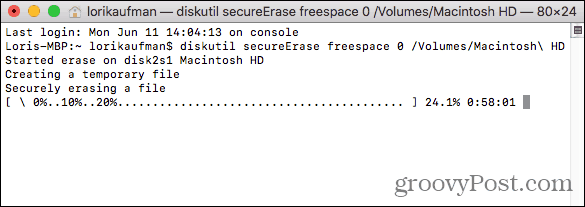
Po dokončení procesu stírání se zobrazí zpráva a vrátíte se do příkazového řádku.
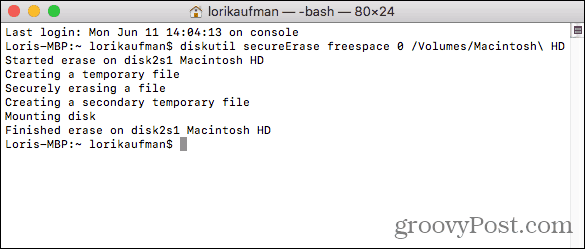
Bezpečně otřete volné místo v počítači Mac pomocí nástroje CCleaner
CCleaner pro Mac má méně nástrojů než CCleaner pro Windows. Můžete ji však použít k bezpečnému vymazání volného místa na pevném disku pomocí bezplatné verze CCleaner. Můžete zaplatit za verzi Pro, ale není to nutné.
Stažení a nainstalujte CCleaner. Po otevření programu klepněte na Nástroje v levém podokně. Poté klikněte na Vymazat volný prostor ve středním panelu.
Vyberte svazek, na kterém chcete vymazat volné místo. Pokud vyberete SSD, zobrazí se zpráva v Podrobnosti V případě disků SSD není k dispozici políčko Vymazat volné místo.
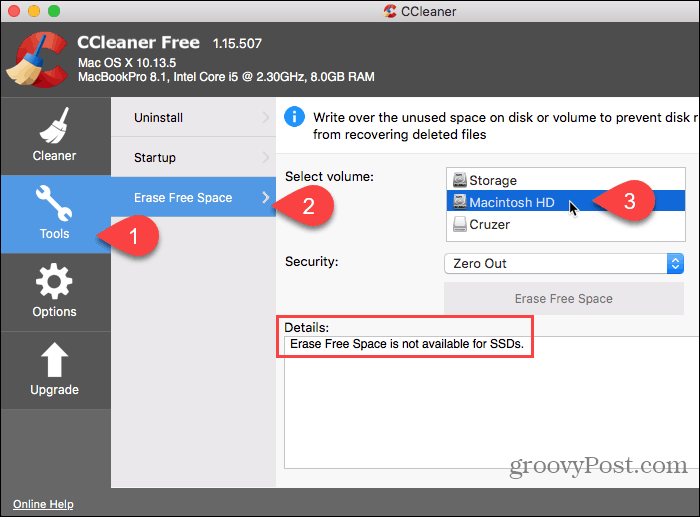
Jakmile vyberete běžný pevný disk, vyberte jednu z následujících možností z nabídky Bezpečnostní rozbalovací seznam.
- Zero Out
- Smazání 7 průchodů
- 35-Pass Erase
Poté klikněte na Vymazat volný prostor.
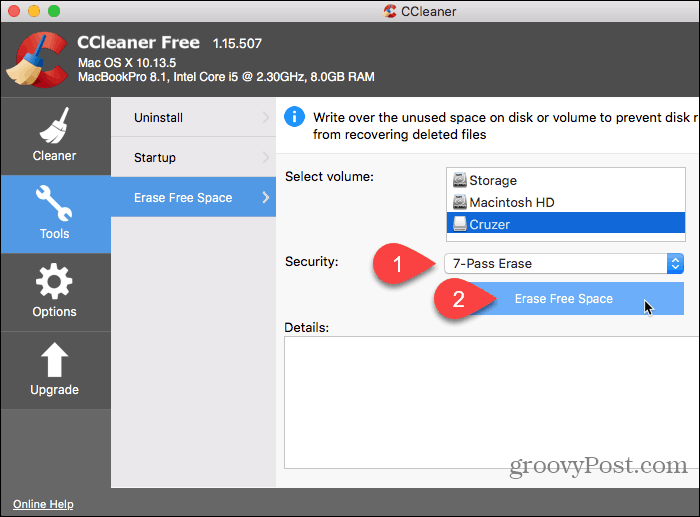
CCleaner vás upozorní, že proces může trvat několik hodin.
Chcete-li začít mazat volné místo na vybrané jednotce, klikněte na Ano. Pokud jste změnili názor, klikněte Ne.
Pokud jste klikli Ano, pokud budete vyzváni, zadejte své heslo.
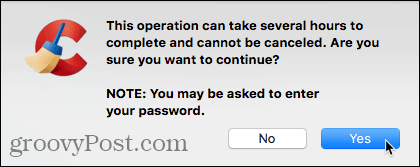
Začne se proces stírání a na displeji se zobrazí průběh Podrobnosti box.
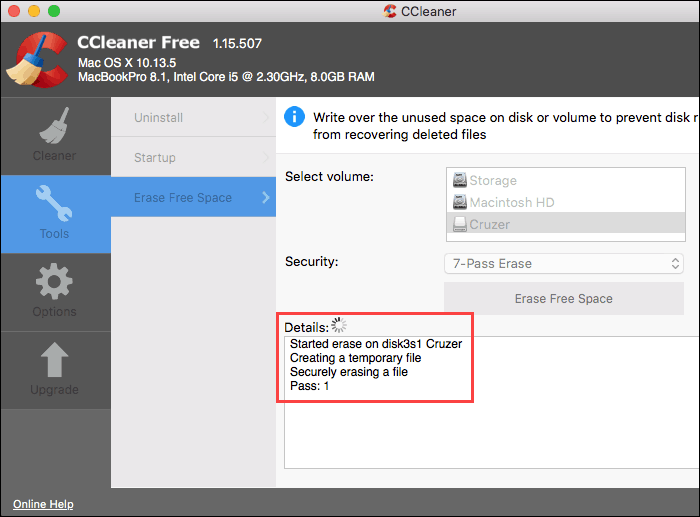
Zabraňte obnovení soukromých dat
Zařízení Apple, včetně počítačů Mac, jsou známá dlouhou životností. Pokud tedy stále máte starší Mac s běžným pevným diskem, použijte jednu z těchto metod, abyste zajistili, že nebude možné obnovit citlivé smazané soubory.
Pokud používáte také počítač se systémem Windows, zde je několik způsoby, jak můžete bezpečně vymazat volné místo ve Windows.
Znáte nějaké jiné metody nebo nástroje pro bezpečné vymazání volného místa na počítači Mac nebo jiné možnosti bezpečného odstranění dat pro moderní verze operačního systému Mac? Sdílejte s námi své myšlenky a nápady v komentářích níže!



